2024-02-02 19:57:02|京华手游网 |来源:京华手游网原创
在计算机技术日新月异的今天,操作系统的选择也变得越来越多样化,Windows 7旗舰版因其稳定性和强大的功能而受到许多用户的喜爱,对于一些初次接触计算机的用户来说,如何安装Windows 7旗舰版系统可能会感到困惑,本文将详细介绍在Windows 7旗舰版上进行系统安装的步骤。
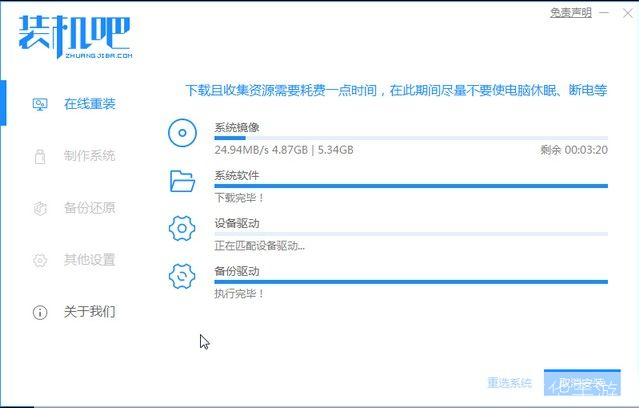
我们需要准备一个Windows 7旗舰版的安装光盘或者U盘,如果你没有,你可以从微软的官方网站下载Windows 7旗舰版的镜像文件,并使用工具制作成启动盘。
接下来,我们需要对电脑进行一些基本的设置,我们需要进入电脑的BIOS设置,开机后,根据屏幕上的提示,按特定的键(通常是F2、F10或者Delete)进入BIOS设置,在BIOS设置中,我们需要将启动顺序设置为首先从我们准备好的启动盘或者U盘启动。

设置好启动顺序后,我们保存设置并重启电脑,电脑会从我们准备好的启动盘或者U盘启动,进入Windows 7旗舰版的安装界面。
在安装界面中,我们首先需要选择语言、时间和货币格式、键盘和输入方法等选项,点击“下一步”。
接下来,我们需要选择“安装类型”,如果我们是第一次在电脑上安装Windows 7旗舰版,我们需要选择“自定义”选项,我们选择我们要安装系统的硬盘分区,如果我们只有一个硬盘分区,那么我们可以直接点击“下一步”。
接下来,我们开始安装Windows 7旗舰版,安装过程中,电脑会自动完成大部分工作,我们只需要等待安装过程完成即可。
安装完成后,电脑会自动重启,重启后,我们需要进行一些基本的配置,包括创建用户账户、设置计算机名称和密码等,配置完成后,我们就可以开始使用我们的新系统了。
安装Windows 7旗舰版系统并不复杂,只要我们按照上述步骤操作,就可以顺利完成系统的安装,由于每个人的电脑配置和需求都不同,我们在实际操作中可能会遇到一些问题,这时,我们可以查阅相关的教程或者寻求专业人士的帮助。
虽然Windows 7旗舰版系统的稳定性和功能强大,但是微软已经停止了对它的更新和支持,如果你的电脑配置允许,我建议你升级到最新的Windows 10系统,以获得更好的体验和更多的功能。